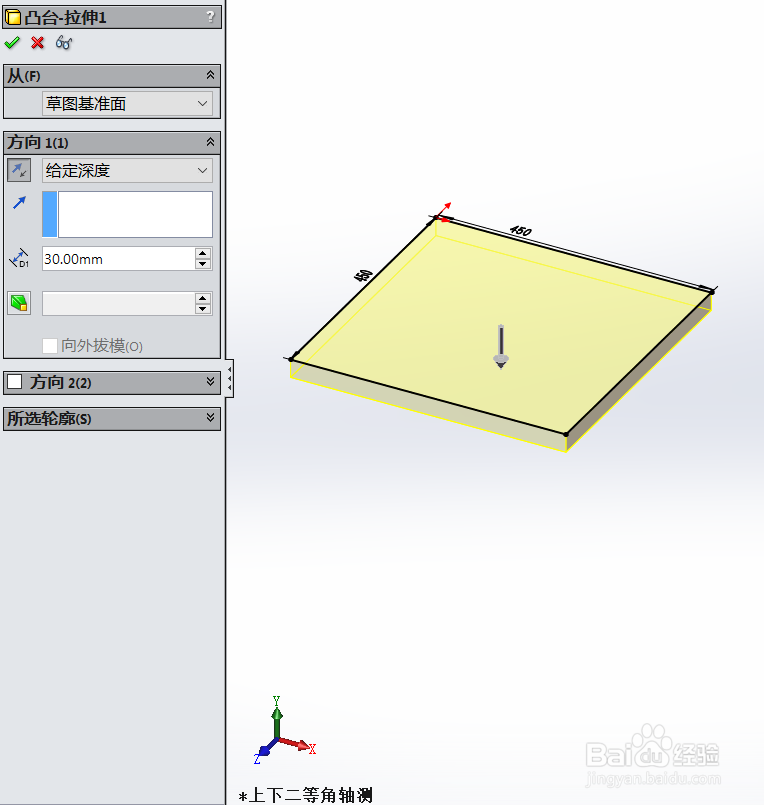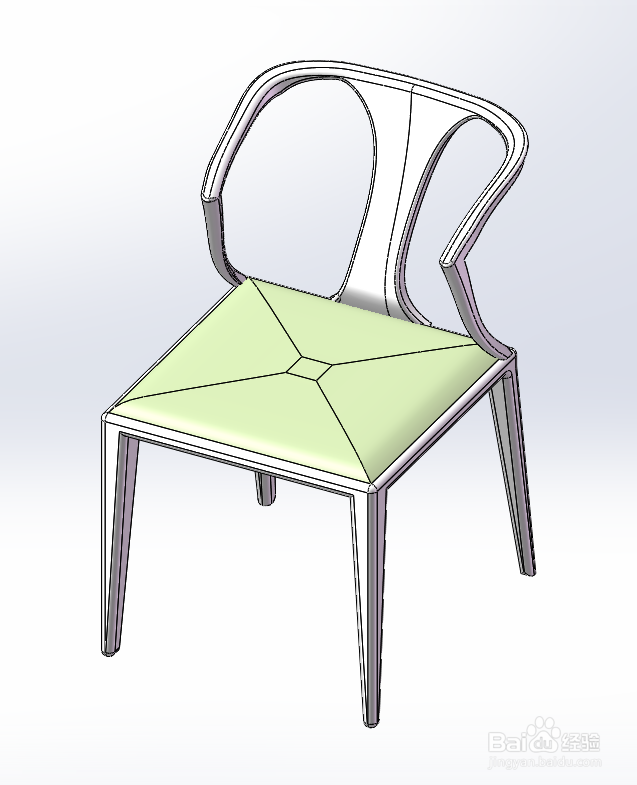1、以下说明内容,匀直接说使用的操作功能,其他都不多做说明,大家都明白的。首先使用凸台-拉伸1功能,画出如下图所示的图形:
2、然后使用凸台-拉伸2功能,画出如下图所示的图形:
3、然后使用切除-拉伸1功能,画出如下图所示的图形:
4、然后使用放样1功能,画出如下图所示的图形:
5、然后使用放样2功能,画出如下图所示的图形:
6、然后使用切除-拉伸2功能,画出如下图所示的图形:
7、然后使用切除-拉伸6功能,画出如下图所示的图形:
8、然后使用切除-拉伸7 功能,画出如下图所示的图形:
9、然后使用圆角1功能,画出如下图所示的图形:
10、完成建模如下图所示的图形:
11、最后使用渲染功能,画出如下图所示的图形: